เชื่อมต่อ/ควบคุมคอมพิวเตอร์ผ่านเครือข่ายด้วย KontrolPack

ควบคุมคอมพิวเตอร์ในเครือข่ายของคุณได้อย่างง่ายดายด้วย KontrolPack เชื่อมต่อและจัดการคอมพิวเตอร์ที่ใช้ระบบปฏิบัติการต่างๆ ได้อย่างง่ายดาย
ใน Euro Truck Simulator 2 คุณสามารถเดินทางข้ามยุโรปในฐานะคนขับรถบรรทุกที่ขนส่งสินค้าในระยะทางไกล คู่มือนี้จะแสดงวิธีทำให้ Euro Truck Simulator 2 ทำงานบน Linux PC ของคุณ

ทำให้ Euro Truck Simulator 2 ทำงานบน Linux
Euro Truck Simulator 2 เป็นวิดีโอเกมบน Linux และด้วยเหตุนี้จึงทำงานได้ดีบนแพลตฟอร์ม Linux อย่างไรก็ตาม คุณจะไม่สามารถเล่นเกมบนระบบของคุณได้หากไม่ได้ตั้งค่าไคลเอนต์ Linux Steam อย่างเป็นทางการ
การตั้งค่าไคลเอนต์ Steam Linux อย่างเป็นทางการนั้นง่ายมาก คุณจะต้องเปิดหน้าต่างเทอร์มินัลเพื่อเริ่มกระบวนการติดตั้ง เปิดเทอร์มินัลโดยกดCtrl + Alt + Tบนแป้นพิมพ์ หรือโดยการค้นหา “Terminal” ในเมนูแอพ
เมื่อหน้าต่างเทอร์มินัลเปิดอยู่และพร้อมใช้งาน การติดตั้ง Steam ก็พร้อมที่จะเริ่มต้น ทำตามคำแนะนำด้านล่างที่สอดคล้องกับระบบปฏิบัติการ Linux ที่คุณใช้เพื่อให้ Steam ทำงานได้
อูบุนตู
บน Ubuntu คุณสามารถติดตั้งแอป Steam เวอร์ชันล่าสุดบนคอมพิวเตอร์ของคุณได้โดยใช้คำสั่งapt install
sudo apt ติดตั้งไอน้ำ
เดเบียน
เพื่อให้ Steam ทำงานบน Debian ได้ ให้เริ่มด้วยการดาวน์โหลดแพ็คเกจ Steam DEB อย่างเป็นทางการจากเว็บไซต์ Steam คุณสามารถดาวน์โหลดแพ็คเกจได้โดยใช้ คำสั่ง wget download
wget https://steamcdn-a.akamaihd.net/client/installer/steam.deb
เมื่อดาวน์โหลดแพ็คเกจ Steam DEB ลงในคอมพิวเตอร์ของคุณแล้ว ให้ติดตั้งโดยใช้ คำสั่ง dpkgด้านล่าง
sudo dpkg -i steam.deb
การติดตั้งแพ็คเกจ Steam DEB โดยใช้ คำสั่ง dpkgอาจส่งผลให้เกิดการพึ่งพาที่ไม่ได้รับการตอบสนอง ปัญหาเหล่านี้แก้ไขได้ง่ายๆ โดยใช้ คำสั่ง apt-get installด้านล่าง
sudo apt-get install -f
อาร์ชลินุกซ์
บน Arch Linux คุณจะต้องเปิดใช้งานที่เก็บซอฟต์แวร์ “multilib” หากต้องการเปิดใช้งานที่เก็บซอฟต์แวร์นี้ ให้เริ่มด้วยการเปิด/etc/pacman.confไฟล์ในโปรแกรมแก้ไขข้อความ (ในฐานะรูท)
เมื่อเปิดโปรแกรมแก้ไขข้อความในฐานะรูท ให้ค้นหาบรรทัด "multilib" และลบสัญลักษณ์ # จากนั้นลบสัญลักษณ์ # ในบรรทัดที่สอง เมื่อคุณแก้ไขเสร็จแล้ว ให้บันทึกการแก้ไขและรันคำสั่งpacman -Syy
sudo pacman -Syy
สุดท้าย ติดตั้ง Steam รุ่นล่าสุดโดยใช้คำสั่งpacman -S
sudo pacman -S ไอน้ำ
Fedora / OpenSUSE
หากต้องการให้ Steam ทำงานบน Fedora หรือ OpenSUSE ให้ติดตั้งโดยใช้คลังซอฟต์แวร์ที่มาพร้อมกับระบบปฏิบัติการของคุณ อย่างไรก็ตาม เราขอแนะนำให้ติดตั้ง Steam โดยใช้คำแนะนำของ Flatpak เนื่องจากเวอร์ชัน Steam นั้นมีแนวโน้มที่จะทำงานได้ดีกว่าบนระบบปฏิบัติการเหล่านั้น
แฟลตพัค
เพื่อให้ Steam ทำงานผ่าน Flatpak ให้เริ่มด้วยการเปิดใช้งานรันไทม์ในระบบของคุณ หลังจากเปิดใช้งานรันไทม์ คุณจะสามารถติดตั้งแอป Steam ได้ ใช้ คำสั่ง flatpak สอง คำสั่งด้านล่างเพื่อตั้งค่า Steam
flatpak เพิ่มระยะไกล --if-not-exists flathub https://flathub.org/repo/flathub.flatpakrepo
flatpak ติดตั้ง flathub com.valvesoftware.Steam
เมื่อติดตั้งแอป Steam บนระบบ Linux ให้เปิดขึ้นและลงชื่อเข้าใช้บัญชีของคุณ จากนั้น ทำตามคำแนะนำทีละขั้นตอนด้านล่างเพื่อให้ Euro Truck Simulator 2 ทำงานบน Linux
ขั้นตอนที่ 1:เปิดแอป Steam แล้วคลิกที่ปุ่ม "Store" การเลือกปุ่ม "ร้านค้า" จะโหลดหน้าร้าน Steam ขึ้น จากที่นี่ ค้นหาช่องค้นหาและคลิกด้วยเมาส์เพื่อเข้าถึงฟังก์ชันการค้นหา
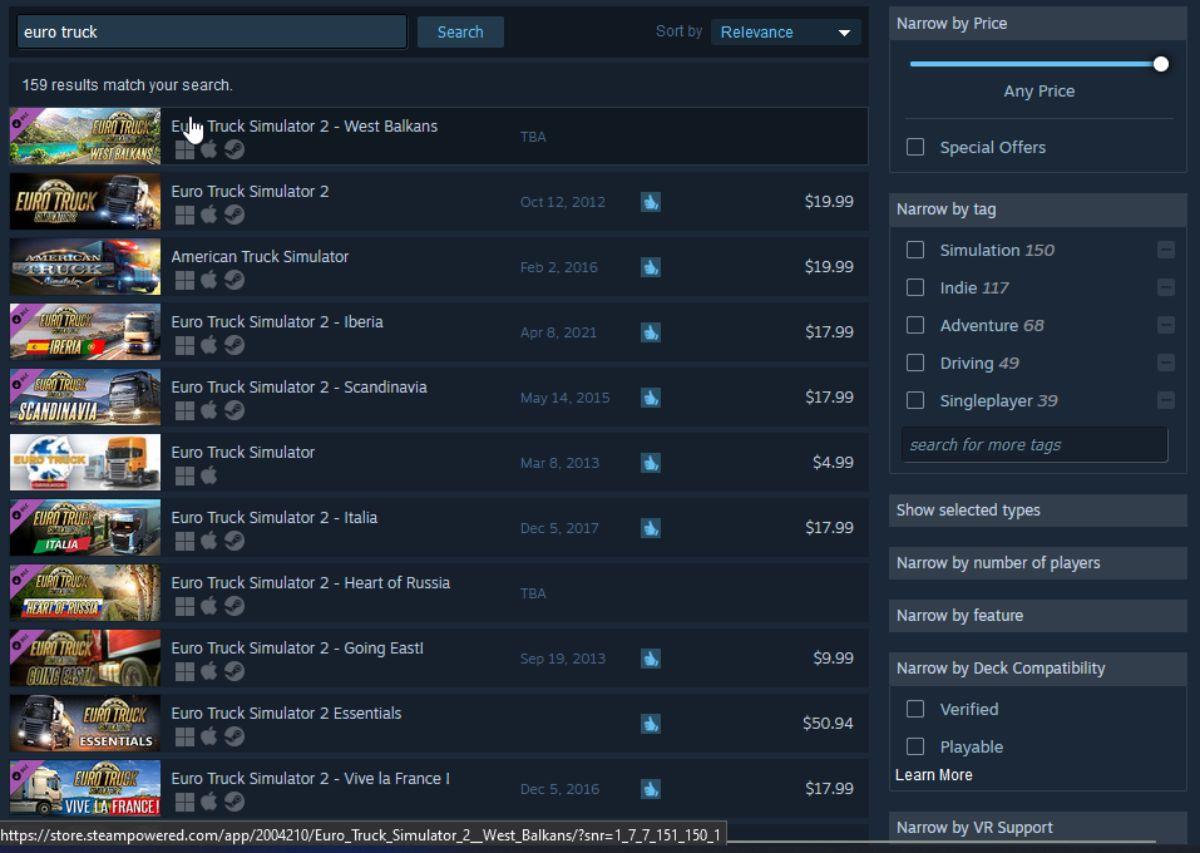
พิมพ์ “Euro Truck Simulator 2” ลงในกล่องข้อความแล้วกด ปุ่ม Enterเพื่อดูผลการค้นหา คลิกที่ “Euro Truck Simulator 2” เพื่อเข้าสู่หน้าร้านค้า Steam ของเกม
ขั้นตอนที่ 2:ในหน้า Steam ของ Euro Truck Simulator 2 ให้มองหาปุ่ม "เพิ่มในรถเข็น" สีเขียว แล้วคลิกด้วยเมาส์ เมื่อคุณเลือกปุ่ม “เพิ่มไปยังรถเข็น” คุณจะเพิ่มเกมลงในรถเข็น Steam ของคุณ
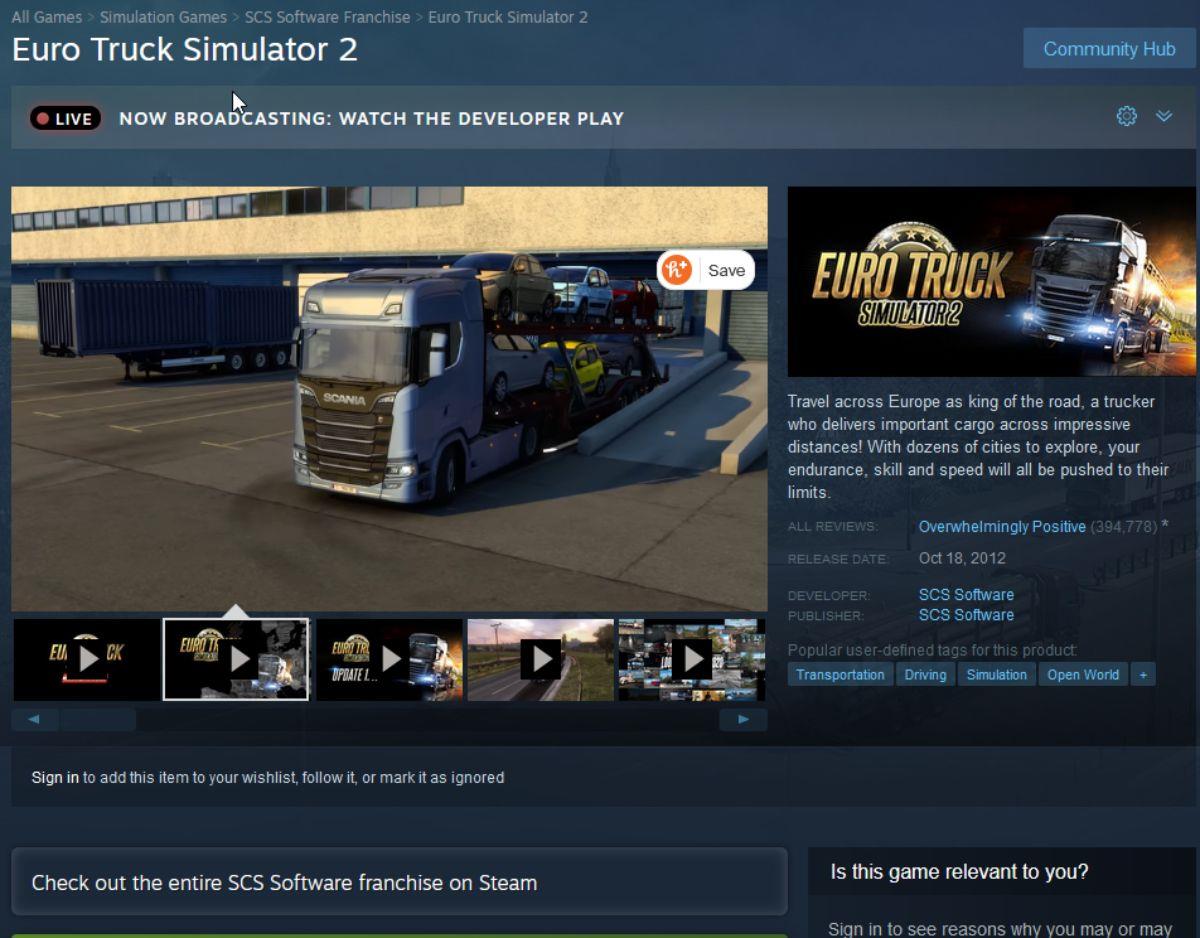
คลิกที่ไอคอนรถเข็นเพื่อเข้าถึงรถเข็นร้านค้า Steam ของคุณ จากนั้นใช้ Steam เพื่อซื้อเกม เมื่อซื้อเกมแล้ว เกมนั้นจะถูกเพิ่มไปยังคลังเกม Steam ของคุณและเชื่อมโยงกับบัญชีของคุณ
ขั้นตอนที่ 3:ค้นหาปุ่ม "ห้องสมุด" ในแอป Steam แล้วคลิกด้วยเมาส์ เมื่อคุณเลือกปุ่ม "คลัง" คุณจะโหลดคลังเกม Steam ของคุณ ดูคอลเลกชันของคุณสำหรับ “Euro Truck Simulator 2”
เมื่อคุณพบ “Euro Truck Simulator 2” ให้หาปุ่ม “ติดตั้ง” สีน้ำเงินแล้วคลิกด้วยเมาส์ เมื่อคุณเลือกปุ่มนี้ แอป Steam จะดาวน์โหลดและติดตั้ง Euro Truck Simulator 2 ลงในพีซี Linux ของคุณ
ขั้นตอนที่ 4:ขั้นตอนการติดตั้งสำหรับ Euro Truck Simulator 2 จะใช้เวลาสักครู่จึงจะเสร็จสมบูรณ์ เมื่อกระบวนการเสร็จสิ้น ปุ่ม “ติดตั้ง” สีน้ำเงินจะกลายเป็นปุ่ม “เล่น” สีเขียว

เลือกปุ่ม “PLAY” สีเขียวเพื่อเริ่ม Euro Truck Simulator 2 บน Linux PC ของคุณ
ควบคุมคอมพิวเตอร์ในเครือข่ายของคุณได้อย่างง่ายดายด้วย KontrolPack เชื่อมต่อและจัดการคอมพิวเตอร์ที่ใช้ระบบปฏิบัติการต่างๆ ได้อย่างง่ายดาย
คุณต้องการทำงานซ้ำๆ โดยอัตโนมัติหรือไม่? แทนที่จะต้องกดปุ่มซ้ำๆ หลายครั้งด้วยตนเอง จะดีกว่าไหมถ้ามีแอปพลิเคชัน
iDownloade เป็นเครื่องมือข้ามแพลตฟอร์มที่ช่วยให้ผู้ใช้สามารถดาวน์โหลดเนื้อหาที่ไม่มี DRM จากบริการ iPlayer ของ BBC ได้ โดยสามารถดาวน์โหลดวิดีโอทั้งสองในรูปแบบ .mov ได้
เราได้ครอบคลุมคุณลักษณะของ Outlook 2010 ไว้อย่างละเอียดแล้ว แต่เนื่องจากจะไม่เปิดตัวก่อนเดือนมิถุนายน 2010 จึงถึงเวลาที่จะมาดู Thunderbird 3
นานๆ ทีทุกคนก็อยากพักบ้าง ถ้าอยากเล่นเกมสนุกๆ ลองเล่น Flight Gear ดูสิ เป็นเกมโอเพนซอร์สฟรีแบบมัลติแพลตฟอร์ม
MP3 Diags คือเครื่องมือขั้นสุดยอดสำหรับแก้ไขปัญหาในคอลเลกชันเพลงของคุณ สามารถแท็กไฟล์ MP3 ของคุณได้อย่างถูกต้อง เพิ่มปกอัลบั้มที่หายไป และแก้ไข VBR
เช่นเดียวกับ Google Wave, Google Voice ได้สร้างกระแสฮือฮาไปทั่วโลก Google มุ่งมั่นที่จะเปลี่ยนแปลงวิธีการสื่อสารของเรา และนับตั้งแต่นั้นมาก็กำลังกลายเป็น...
มีเครื่องมือมากมายที่ช่วยให้ผู้ใช้ Flickr สามารถดาวน์โหลดรูปภาพคุณภาพสูงได้ แต่มีวิธีดาวน์โหลด Flickr Favorites บ้างไหม? เมื่อเร็ว ๆ นี้เราได้...
การสุ่มตัวอย่างคืออะไร? ตามข้อมูลของ Wikipedia “คือการนำส่วนหนึ่งหรือตัวอย่างจากการบันทึกเสียงหนึ่งมาใช้ซ้ำเป็นเครื่องดนตรีหรือ...
Google Sites เป็นบริการจาก Google ที่ช่วยให้ผู้ใช้โฮสต์เว็บไซต์บนเซิร์ฟเวอร์ของ Google แต่มีปัญหาหนึ่งคือไม่มีตัวเลือกสำรองข้อมูลในตัว



![ดาวน์โหลด FlightGear Flight Simulator ฟรี [สนุกเลย] ดาวน์โหลด FlightGear Flight Simulator ฟรี [สนุกเลย]](https://tips.webtech360.com/resources8/r252/image-7634-0829093738400.jpg)




